AIサマリー
W3 Total Cacheが有効になっているときにWPFormsで問題が発生していませんか?多くのサイトオーナーはサイトのパフォーマンスを向上させるためにW3 Total Cacheを使用していますが、その設定がWPFormsの機能に干渉することがあります。
このガイドでは、WPFormsがスムーズに動作するようにW3 Total Cacheの設定を調整する方法を紹介します。
W3トータルキャッシュの調整
W3 Total Cacheには、JavaScriptコードを最小化するための設定を行うことができる2つの異なる領域があります:一般設定と 最小化です。 両方のオプションでJavaScriptの最小化を無効にする方法を説明します。
一般設定
まず、Performance " General Settingsで一般設定にアクセスする必要があります。次に、「最小化」セクションまでスクロールします。
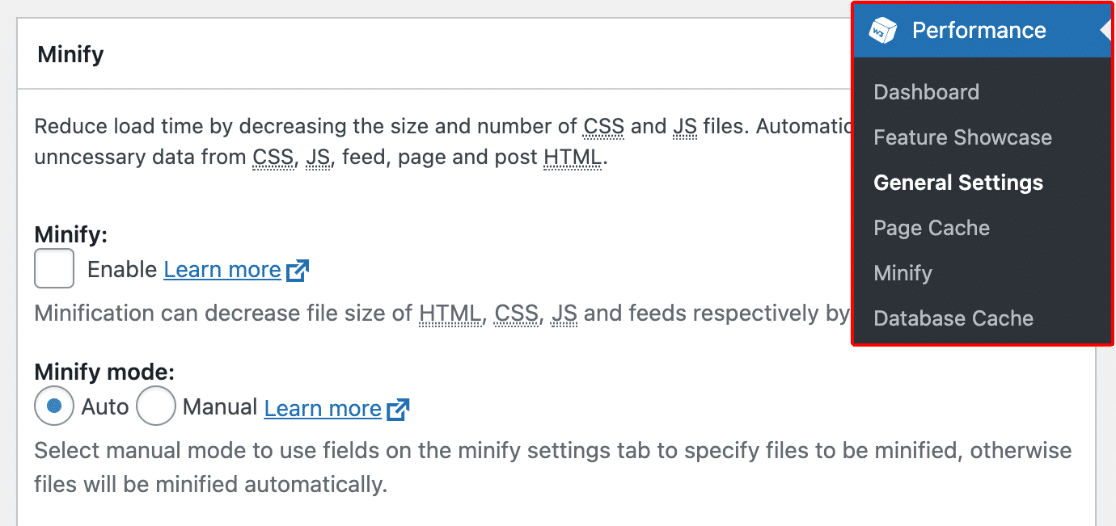
ここから、Enableチェックボックスをオフにして、Minifyオプションを無効にしてください。
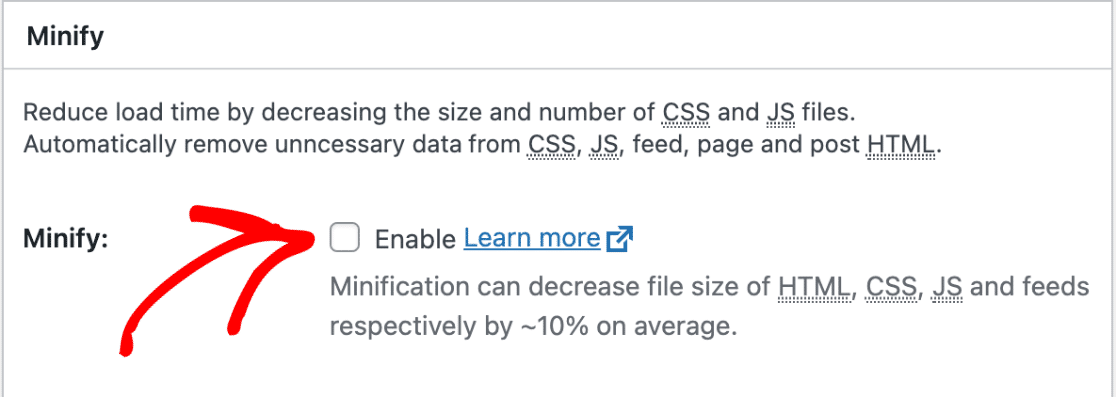
その後、「Save Settings & Purge Caches」ボタンをクリックし、JavaScriptの問題が残っているかどうかを確認してください。

ミニファイ
上記の手順で問題が解決しない場合は、最適化設定をさらに微調整することができます。これを行うには、パフォーマンス " 最小化 に進みます。そして、JSセクションまでスクロールします。
次に、Enableの隣のチェックボックスをオフにして、JS minify設定を無効にします。
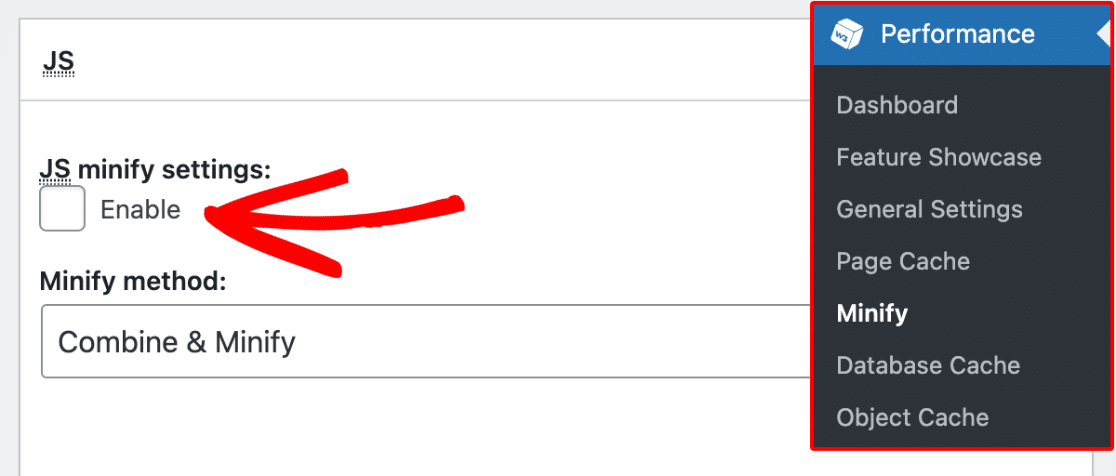
準備ができたら、「Save Settings & Purge Caches」ボタンをクリックし、問題が解決したかどうかを確認します。

それでも問題が解決しない場合は、Advancedセクションまでスクロールし、Never minify the following JS filesフィールドを見つけてください。このフィールドで、以下のスクリプトを入力することでWPFormsアセットを除外できます:
/wp-content/plugins/wpforms/assets/js/frontend/wpforms.min.js
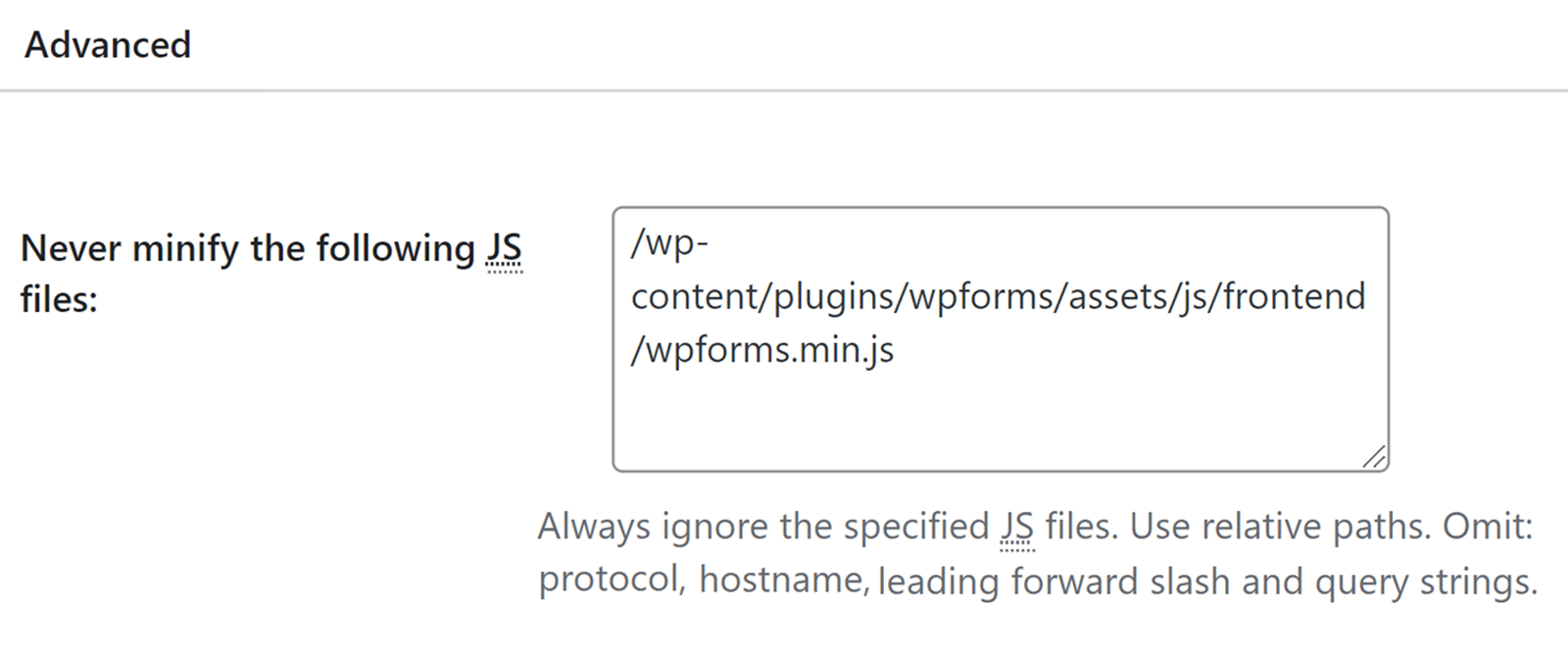
WPFormsスクリプトを追加したら、必ず「Save Settings & Purge Caches」ボタンをクリックして変更を保存してください。
Note:W3 Total Cacheの設定に関する詳しい情報は、W3 Total Cacheのドキュメントを参照してください。

以上です!これでWPFormsとの競合を避けるためにW3 Total Cacheの設定を行う方法がわかりました。
次に、WPFormsのJavaScriptエラーのトラブルシューティングについてもっと知りたいですか?詳しくはJavaScriptエラーのトラブルシューティングガイドをご覧ください。
